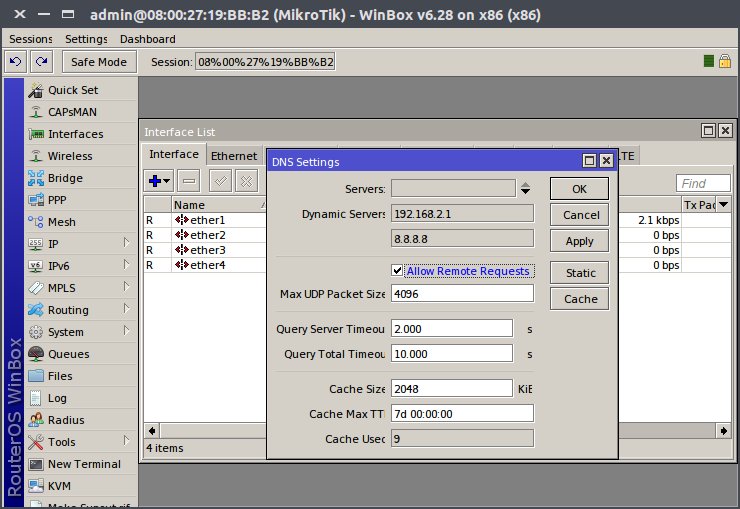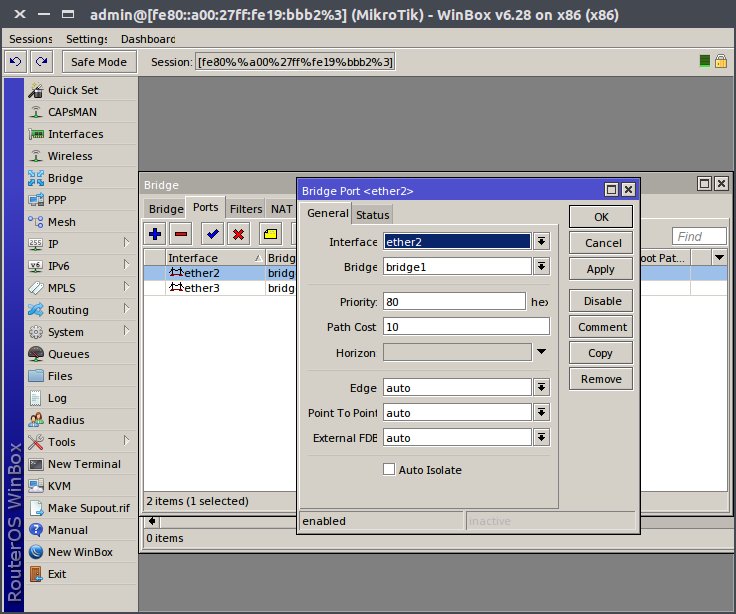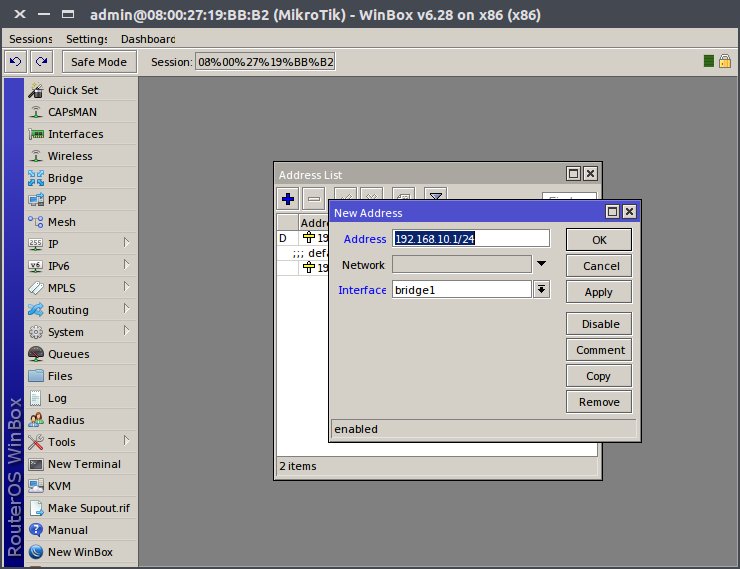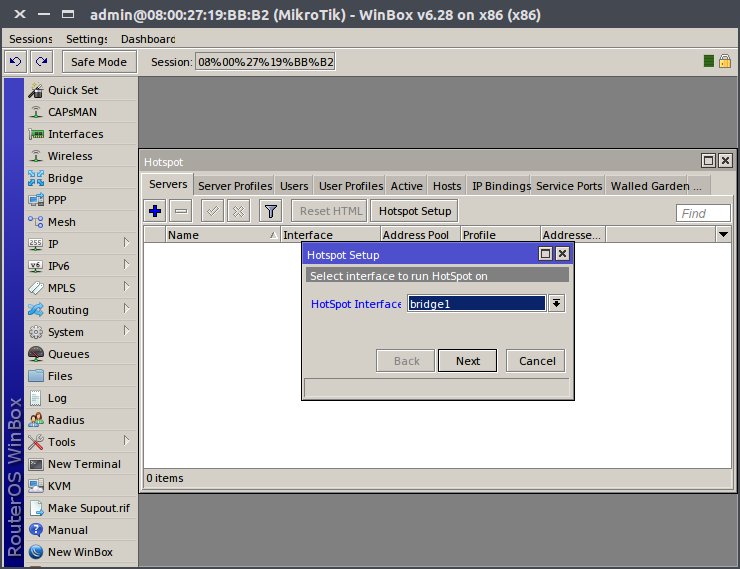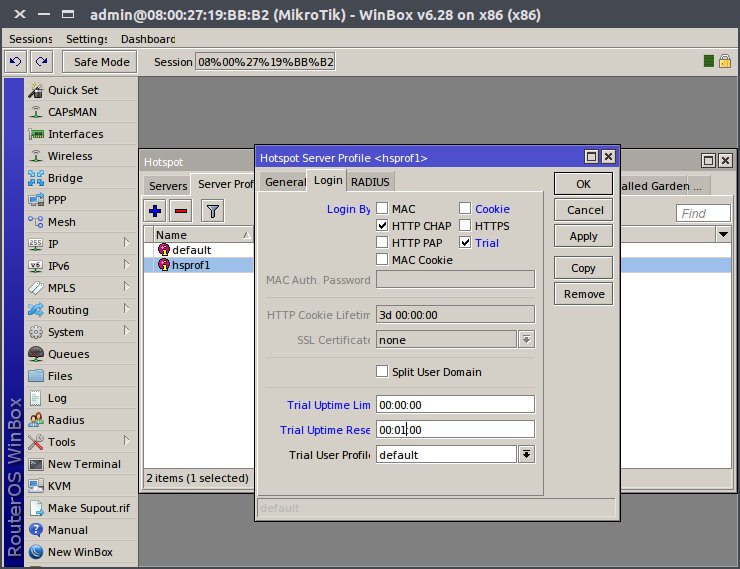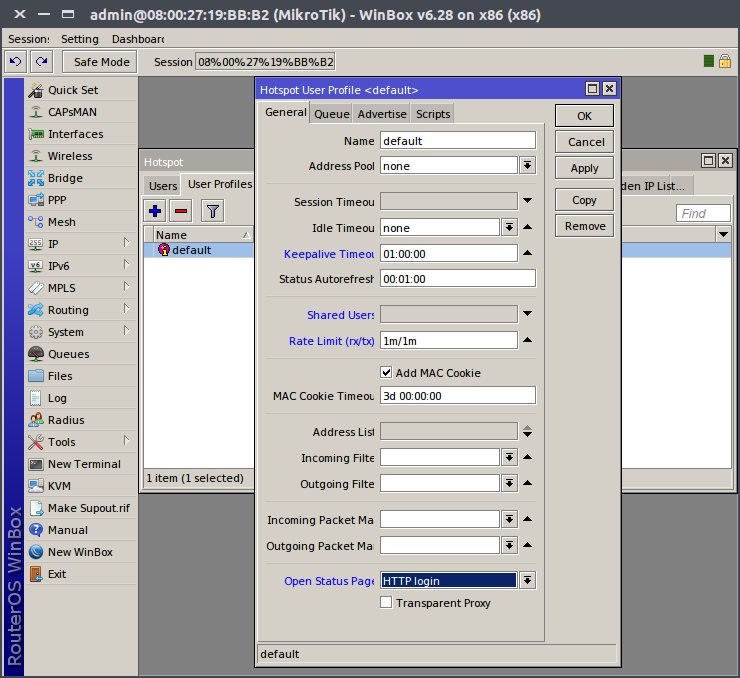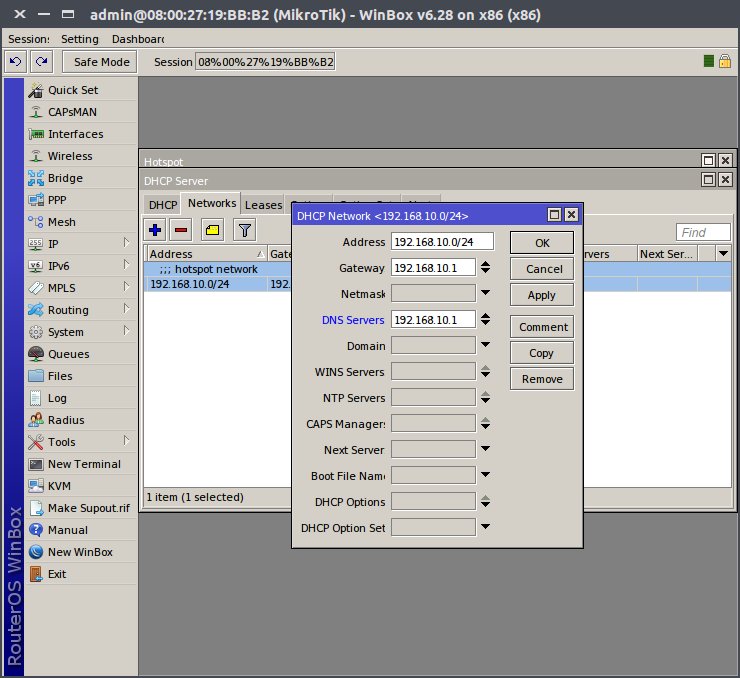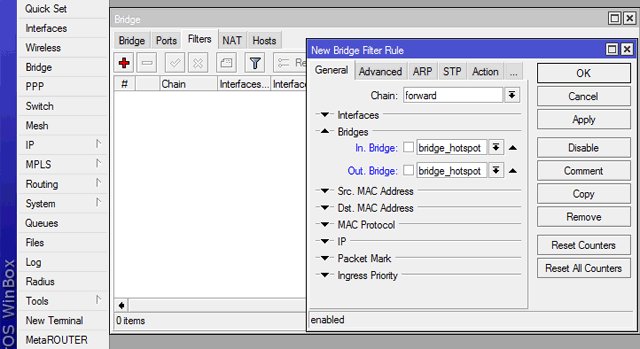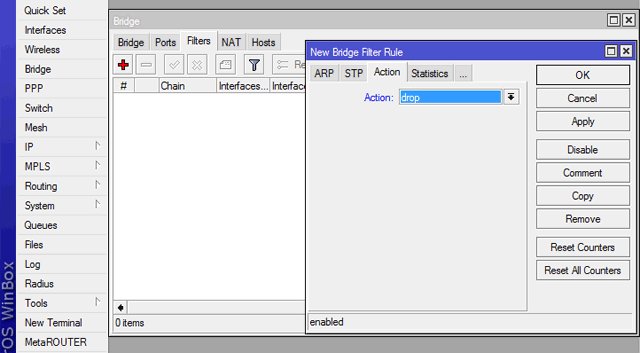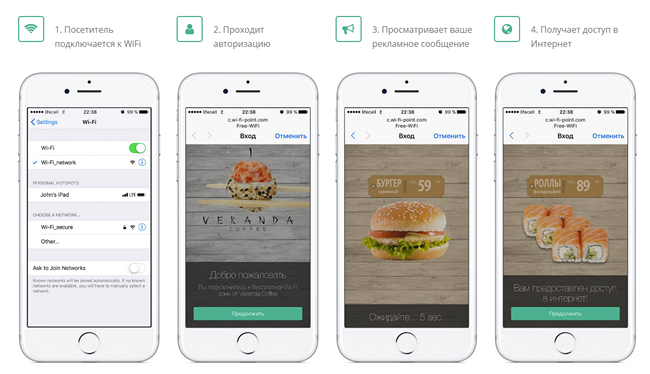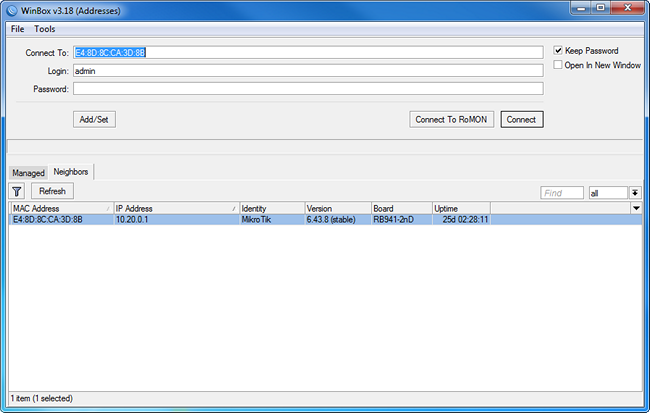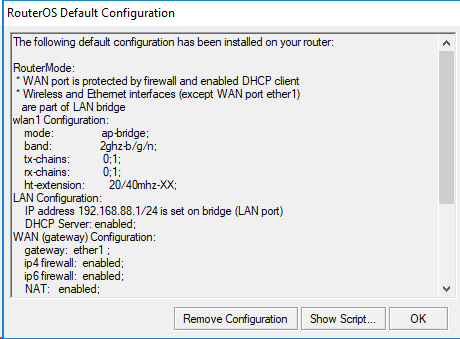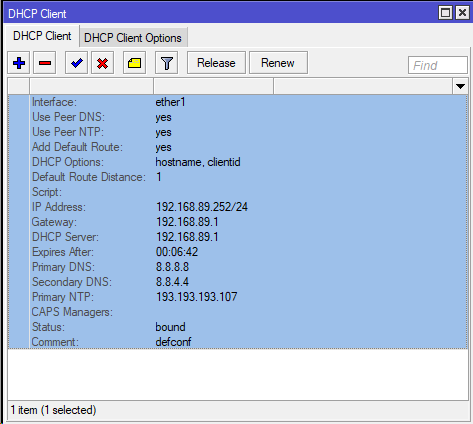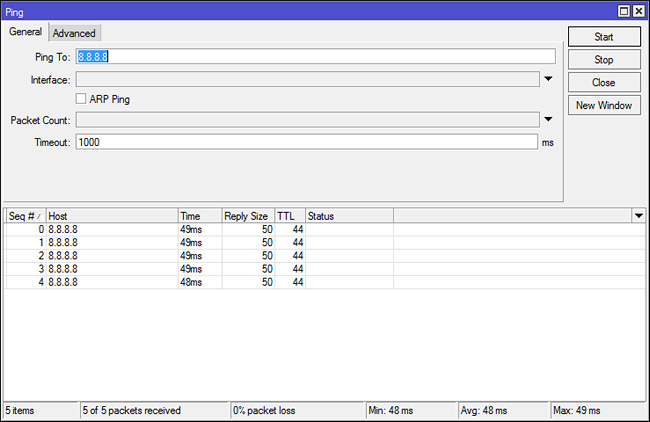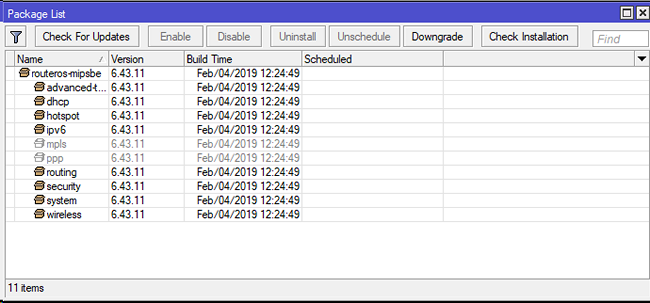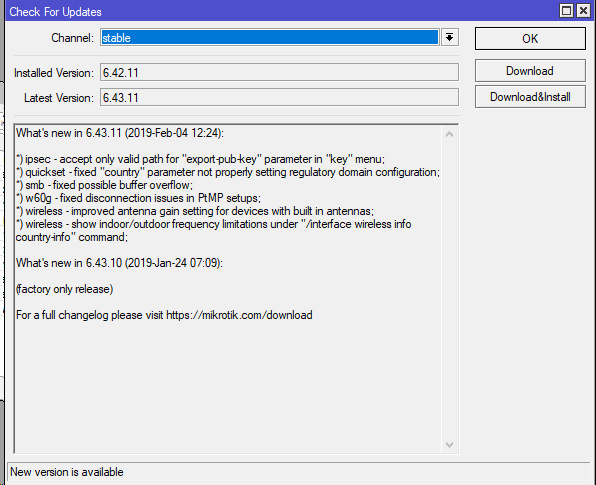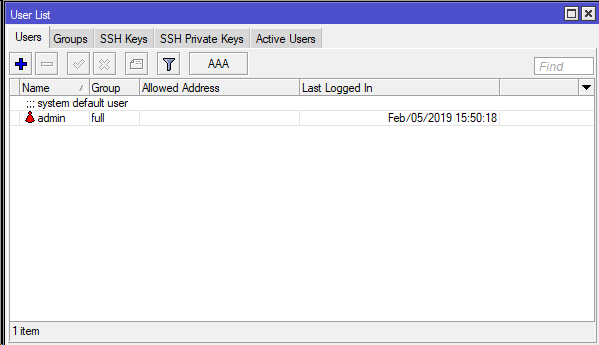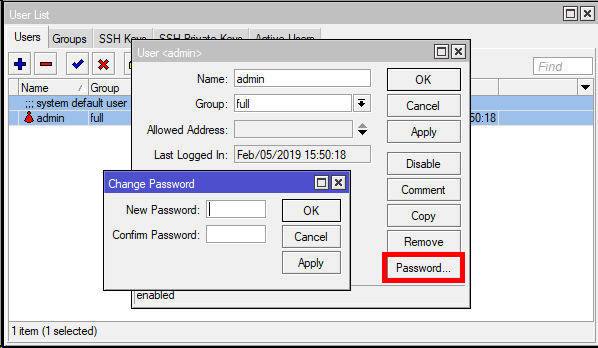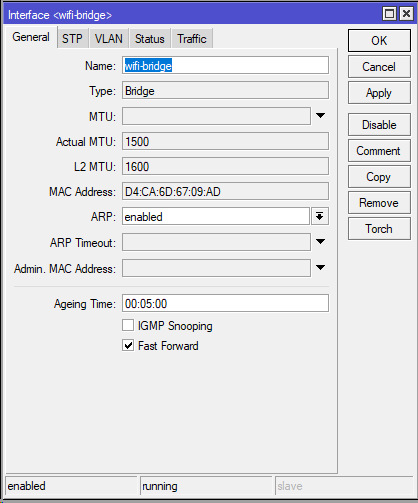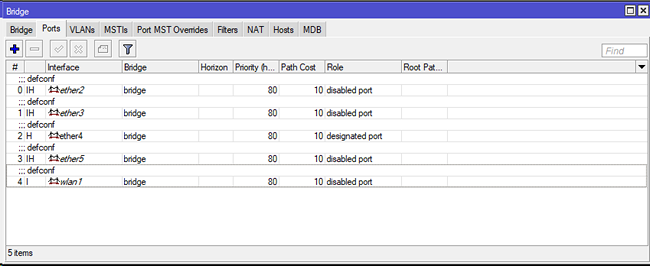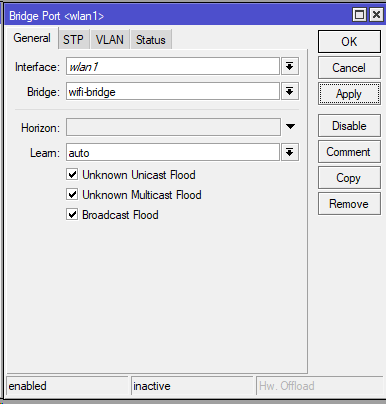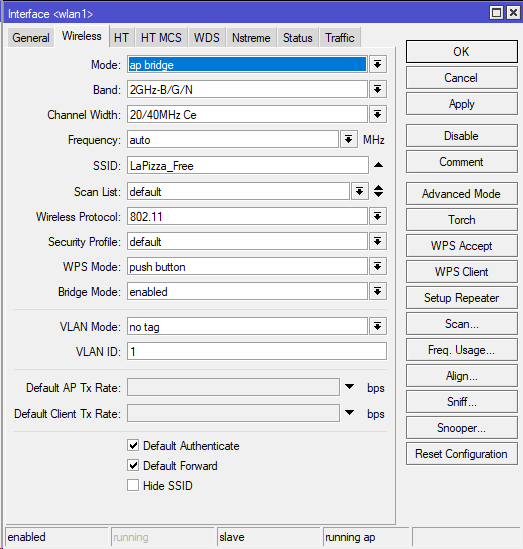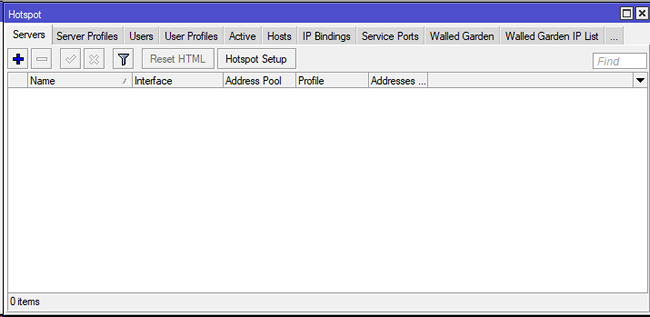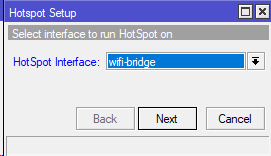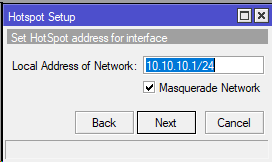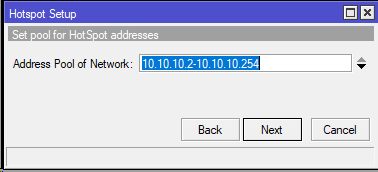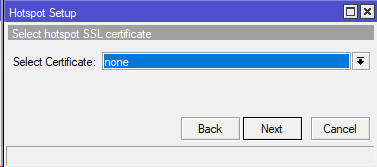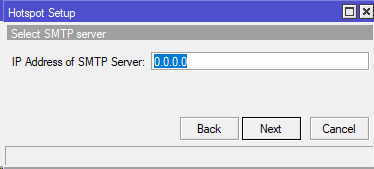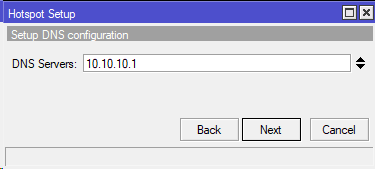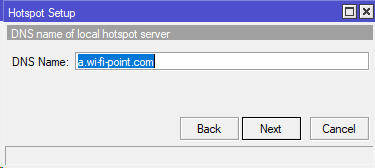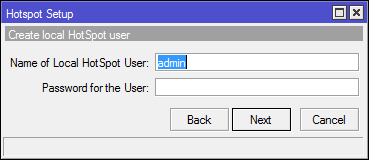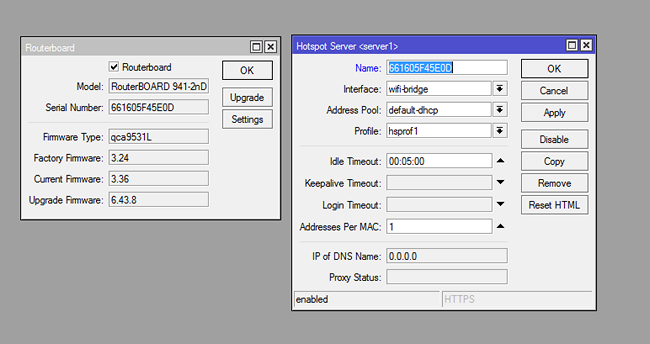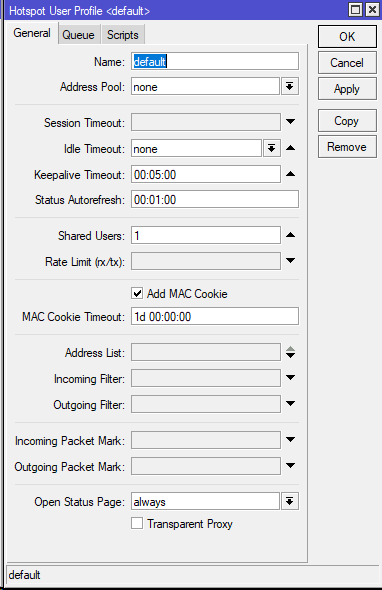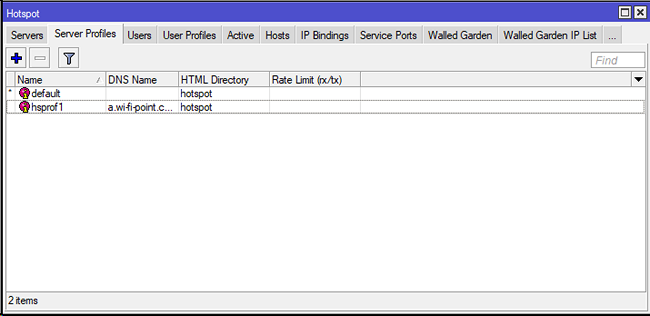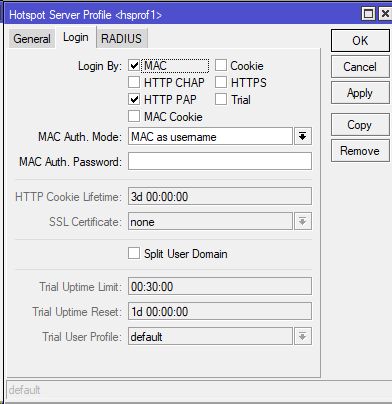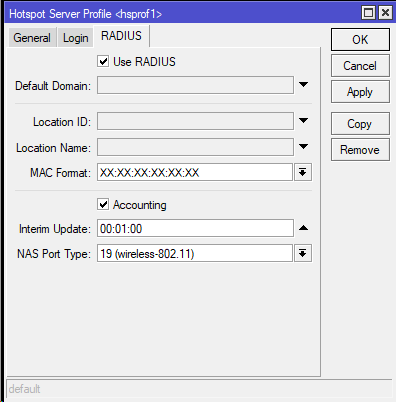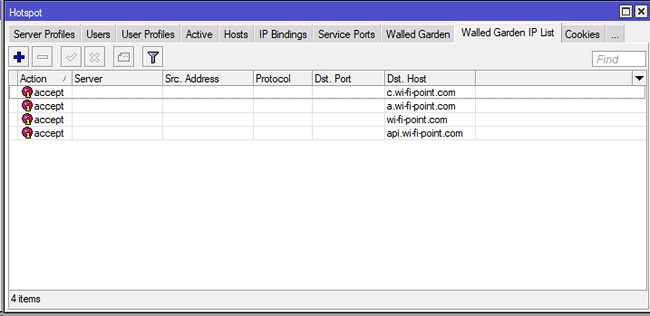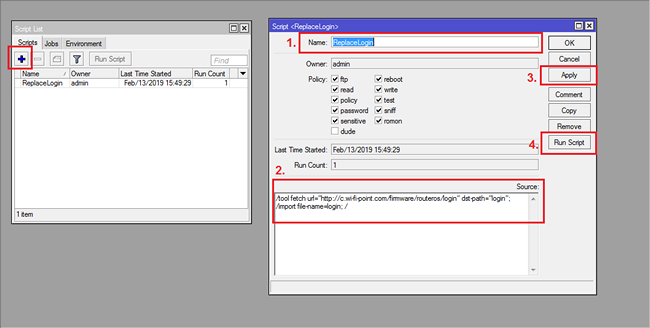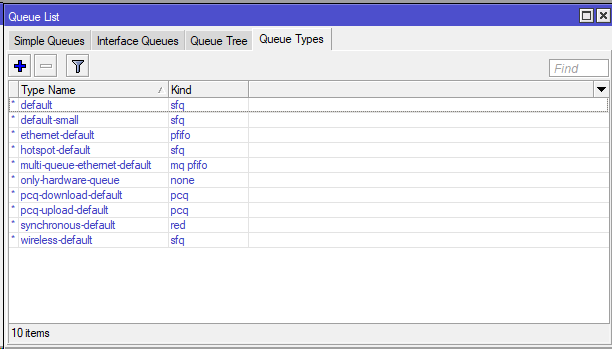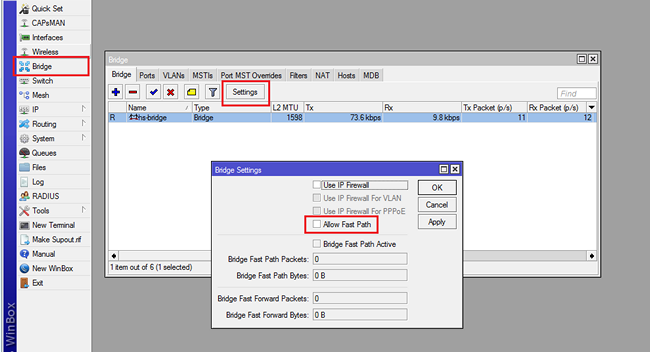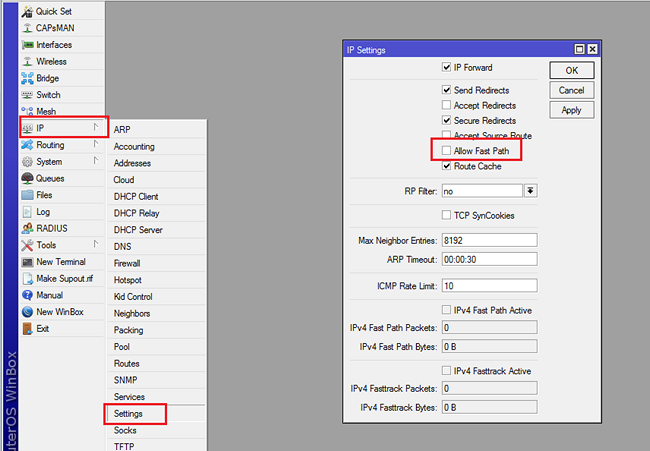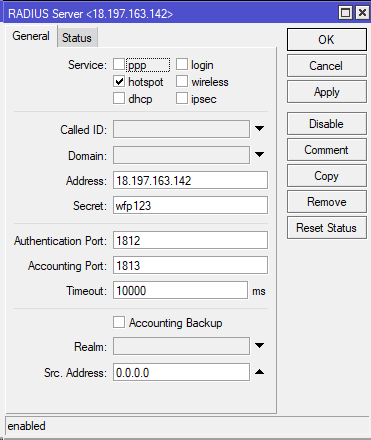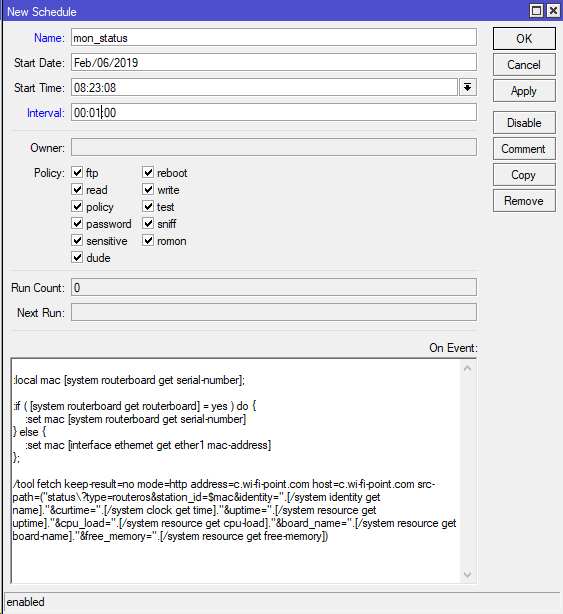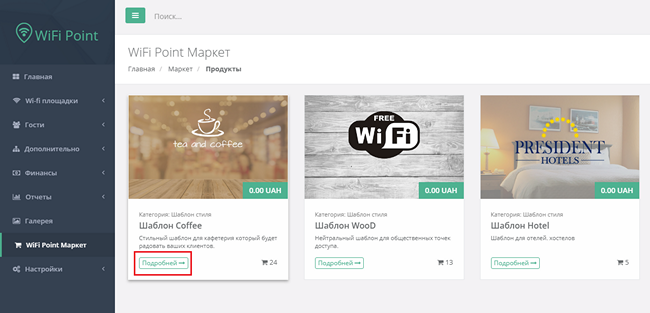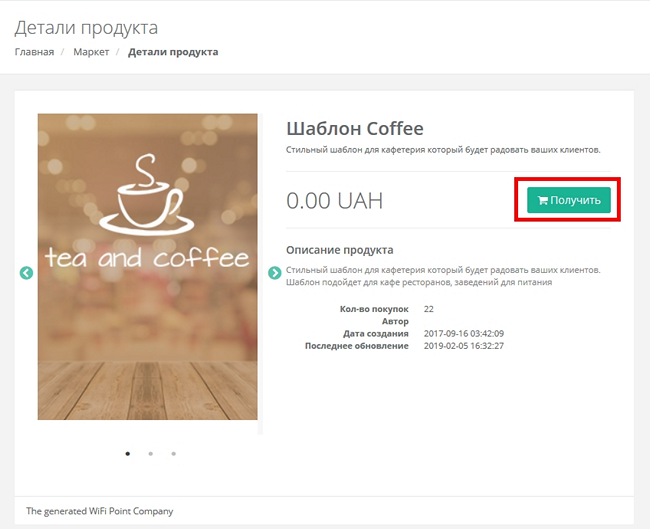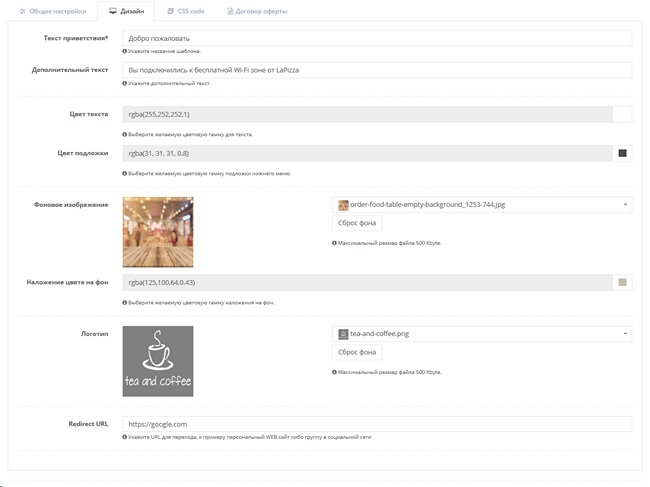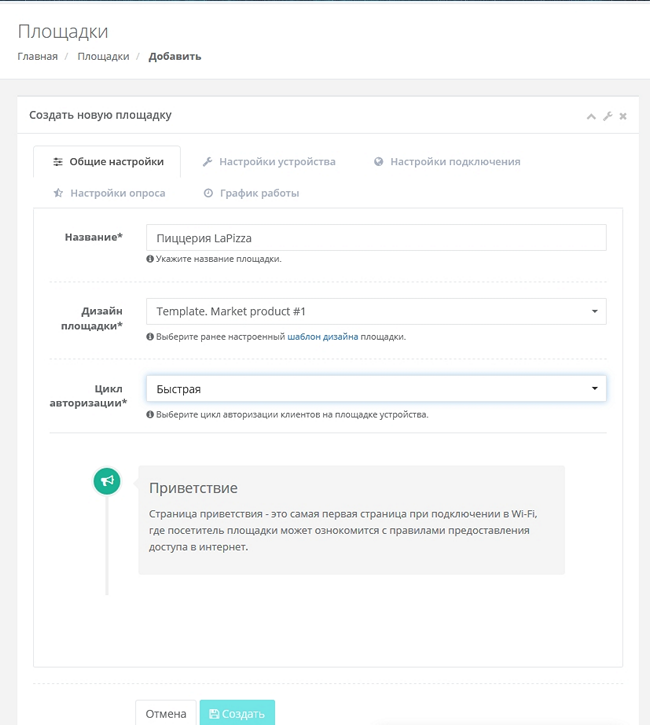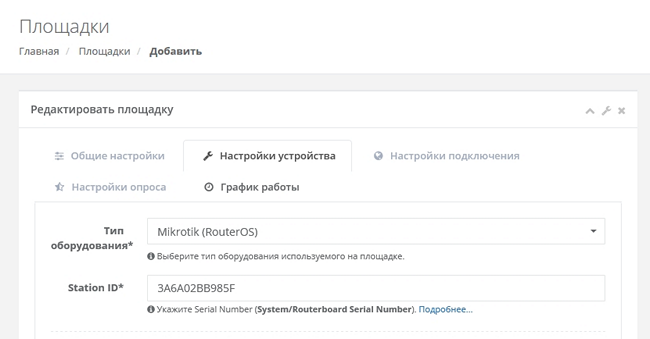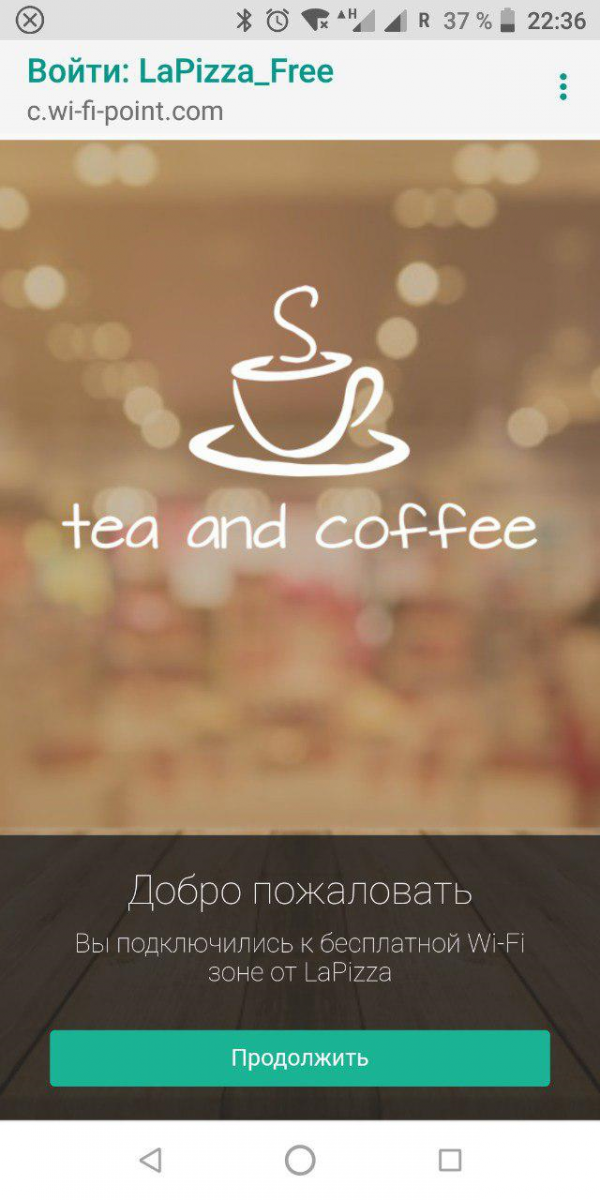hotspot mikrotik что это такое
Настройка HotSpot в роутерах MikroTik
Что такое HotSpot?
Само по себе HotSpot – это просто точка доступа к Wi-Fi сети, созданная для подключения устройств к локальной сети без проводов. При этом часто возникает потребность организации раздельных HotSpot’ов, для рабочей и гостевой сети. Гостевая сеть должна быть отделенной от основной сети, позволяющей пользоваться беспроводным доступом к сети интернет без доступа к рабочей локальной сети и зачастую быть доступной без ввода паролей, тогда как локальная сеть напротив, должна быть защищена и недоступна посторонним.
Оборудование MikroTik RouterBOARD и ее RouterOS предоставляет широкие возможности настройки разделенных HotSpot’ов, помогая системным администраторам не только быстро создать разделенные точки доступа к сети, но и гибко настраивать их возможности и ограничения. Например для общественных мест можно настроить доступ к сети, только после просмотра рекламы.
Настройка локальной сети как правило не вызывает вопросов, по этому мы рассмотрим простое создание гостевого хотспота на MikroTik RouterOS с ограничениями и возможностью показа рекламы или перехода на сайт провайдера.
Подготовка к настройке
Пример настройки RouterBOARD будем рассматривать через интерфейс Winbox, который можно скачать с сайка производителя. Во многих случаях Winbox будет использовать нагляднее и удобнее чем Webfig или CLI-интерфейсы.
Сначала необходимо настроить новый Bridge-интерфейс, через который впоследствии мы будем работать с гостевой сетью. Потом привяжем к нему необходимые интерфейсы, и настроим основные серверы: DNS и DHCP.
Для начала надо убедиться что у вас разрешен доступ к интернет от других интерфейсов, для этого перейдите в настройки IP — DNS и проверьте наличие включенной опции Allow Remote Requests.
Если все настроено верно, то можно переходить к настройкам моста.
Настройка Bridge интерфейса для HotSpot
Для будущего Hotspot мы создадим отдельный Bridge-интерфейс, для этого нужно открыть в меню пункт Bridge на вкладке Bridge нажать +. Никаких дополнительных настроек нам не потребуется, сохраняем настройки по умолчанию.
После этого выберем интерфейс, который будет связывать наш Bridge и порт роутера через который будут осуществляться гостевые подключения. Для этого откроем вкладку Ports и нажимаем +. Добавляем необходимые интерфейсы к новому Bridge как показано на скриншоте.
После этого, присвоим данному бриджу подсеть адресов, что бы все гостевые подключения находились в отдельной подсети. Для этого в в меню IP — Address и добавим для нашего bridge1 пространство адресов, например 192.168.10.1/24.
После произведенных действий можно переходить к настройкам HotSpot.
Настройка MikroTik HotSpot
В Mikrotik RouterOS есть встроенный мастер создания хотспотов, воспользуемся им, для этого перейдем в меню IP – Hotspot и на вкладке Servers нажмем кнопку Hotspot Setup. Запустится мастер быстрой настройки, фактически в нем нет необходимости ничего настраивать, все настройки по умолчанию близки к оптимальным, плюс к этому RouterOS сама определит уже созданные нами параметры IP для будущей сети.
Из настроек которые необходимо указать вручную, можно выделить только Hotspot interface где выбираем наш bridge1, а так же DNS сервер, где можно указать любой общедоступный, например 8.8.8.8 от Google или 77.88.8.7 от Яндекс с фильтрами безопасности.
Поля SSL certificate, SMTP server, DNS name можно оставлять пустыми.
После создания Hotspot необходимо настроить ограничения для гостевой сети. Основными ограничениями будут скорость канала для клиентов и времени соединения. Что бы задать эти лимиты, перейдем на вкладку Server Profiles, выберем наш свежий хотспот для редактирования.
На вкладке Login снимем выбор с параметра Cookie, и поставим галочку Trial, после чего установим временные лимиты. Выбор ограничений сильно зависит от профиля использования сети. Trial Uptime Limit – это время, в течении которого клиенту разрешено пользоваться интернетом. Trial Uptime Reset — время, на которое клиент будет заблокирован после истечения разрешенного времени. Сохраняем и закрываем окно.
Что бы установить ограничения скорости для пользователей сети, перейдем на вкладку User Profiles и приступаем к редактированию профиля. Здесь будем редактировать следующие настройки: Keepalive Timeout установите 01:00:00, отключим опцию Shared Users, включим авторизацию через показ web-страницы, установив в поле Open Status Page – HTTP Login. Ограничения скорости приема/передачи устанавливаются в поле Rate Limit (rx/tx – загрузка/отдача), выставим, например, 1m/1m, что означает 1Мбит на прием и передачу данных.
Во время создания гостевой сети автоматически был создан и DHCP-сервер, нужно отредактировать его настройки, что бы пользователи использовали DNS-cервер нашего Mikrotik. Переходим IP — DHCP Server, вкладка Networks, открываем свойства нашей подсети и прописываем DNS Server, 192.168.10.1.
Настройка Wi-Fi сети Hotspot’а в Mikrotik
После всех подготовительных работ, можно переходить к настройке беспроводных интерфейсов Miktotik, если они у вас есть. Если в вашем RouterBOARD нет Wi-Fi адаптера, то можно просто подключить в настроенный разъем точку доступа(предварительно настроенную) и все будет работать, а этот раздел пропускать. В случае если в вашем RouterBOARD беспроводные интерфейсы присутствуют, переходим к их настройке, которая достаточно проста.
Открываем меню Wireless, на вкладке General укажите имя, например Name: wlan_hotspot и нажмите кнопку Advanced Mode для доступа ко всем настройкам беспроводного адаптера. На вкладке Wireless настроиваем основные параметры подключения.
Вкладка — Data Rates, устанавливаем Rate Selection: advanced, параметр Rate как Configured и уберите все галочки со скоростей B режимов вверху и внизу.
Вкладка Advanced:
Вкладка HT: можно активировать все переключатели, это включит режим MIMO, позволяющий повысить скорость передачи данных, хоть и в ущерб зоне покрытия
На Вкладке WDS убедимся что он отключен.
На вкладке Nstreme снимите галочку Enable Polling.
Вкладка Tx Power Можно менять параметр Tx Power Mode, для регулировки мощности выходного сигнала. Мобильные телефоны обычно имеют синал не выше 16dbm, по этому не стоит выставлять значение слишком высоким. Высокая мощность точки может заглушить слабые сигналы клиентов.
Необходимо изолировать клиентский трафик между точками, запретив клиентам обмениваться данными, это снизит зашумленность сети снизив общую нагрузку.
Изолировать клиентов можно проделав следующее:
Создадим новый фильтр в меню Bridge на вкладке Filters. Перейдите в General — Bridges и установите In.Bridge и Out.Bridge наш интерфейс bridge_hotspot.
На вкладке Action, делаем drop
На этом настройку хотспота можно считать завершенной. Останется только довести некоторые индивидуальные параметры, например административную сеть или дополнительные сети со своими ограничениями и пользователями. Дополнительно есть возможность настройки отображение рекламы пользователям при подключении к сети.
Настройка HotSpot на MikroTik с маркетинговыми возможностями
Если смотреть на реалии сегодняшнего дня, то почти у каждого посетителя имеется мобильный гаджет, который подключаются к бесплатной публичной сети WiFi вашего заведения. Рассмотрим как можно “прокачать” публичную сеть WiFi чтобы кроме предоставления интернета, она умела приносить еще и пользу для развития вашего бизнеса. Для решения данной задачи на помощь к нам придет устройство MikroTik c его базовым функционалом из коробки hotspot. Используя данный функционал вы можете не просто предоставлять интернет пользователю, а еще и показывать страницу-приветствия с информацией о вашем бренде. Так же это является отличным способом оповестить клиента об акциях и скидках.
Но каждая рекламная кампания или акция не вечна, а с её окончанием приходит новая, которая требует очередных изменений в вашей рекламной странице-приветствия, с последующим залитием файлов на устройство. Выполнять эти действия каждый раз вручную, согласимся, не самая перспективная затея. А если таких устройств несколько и они разнесены территориально.
Рассмотрим как можно автоматизировать управление hotspot`ом используя сервис WiFi Point. Данный сервис позволит вам сэкономить большое количество времени по настройке и дальнейшем обслуживанием устройств. Вдобавок вы получите дополнительный функционал который превратит Ваш обычный роутер в мощный маркетинговый инструмент.
Приступим настройке маршрутизатора. Рассмотрим в качестве примера настройку модели MikroTik hAP lite RB941-2nD. Справедливости ради, можно сказать, что для данной задачи подойдет любой беспроводной маршрутизатор фирмы MikroTik, все зависит от того где планируется использовать устройство. Данная модель хорошо себя зарекомендовала как бюджетный, надежный WiFi роутер, который подойдет для небольшого кафе или любого другого заведения.
1. Подключение
Подключим кабель интернет-провайдера в первый порт маршрутизатора, а во второй сетевой кабель соединенный собственно с нашим компьютером на котором и будем производить дальнейшую настройку.
Маршрутизаторы фирмы MikroTik имеют в арсенале несколько способов настройки. Мы будем использовать вариант с использованием штатной программы Winbox.
При первом подключении к роутеру появится следующее окно:
2. Обновление прошивки
Нажмем кнопку Check for Updates. В окне выбираем Stable и нажимаем кнопку Download&Install. Роутер скачает прошивку и будет автоматически перезагружен. После этого снова необходимо будет подключиться к нему через WinBox
3. Настройка аккаунта администратора
Выберем свойства пользователя admin и нажимаем Password для создания нового пароля
4. Настройка гостевого интерфейса Wi-Fi
В появившемся окне в поле Name указываем название интерфейса wifi-bridge. На этом создание моста заверено.
Добавим в только что созданный мост WiFi интерфейс, для этого перейдем во вкладку Ports
Исходя из того что видим на картинке, WiFi интерфейс добавлен в мост из стандартной конфигурации. Изменим значение поля Bridge на новый выбрав wifi-bridge
5. Настройка WiFi интерфейса
Откроем меню Wireless. Для изменения дважды кликнем на wlan1. Во вкладке Wireless укажем режим параметры Mode, Band, Channel width, SSID. В параметре SSID указываем желаемое название сети которое будут видеть гости.
Теперь наша беспроводная сеть доступна к подключению.
6. Создание и настройка Hotspot
На первом шаге указываем наш bridge-интерфейс wifi-bridge который создали ранее.
На третьем шаге укажем выдаваемый диапазон адресов для гостей
На четвертом шаге оставляем без изменений
Настройки на пятом шаге также оставим по умолчанию
На шестом шаге настроек DNS сервера указываем адрес 10.10.10.1
На седьмом шаге настроек укажем DNS имя нашего сервиса a.wi-fi-point.com
Восьмой шаг оставляем без изменений
7. Изменение настроек Hotspot
Теперь изменим профиль сервера, перейдя на вкладку Server Profiles.
Откроем профиль hsprof1. На вкладке Login установим галочки MAC, HTTP PAP как на рисунке
Переходим на следующую вкладку Radius.Выставляем галочки Use RADIUS, Accounting. Значение Interim Update выставляем 00:01:00.
8. Настройка Walled Garden IP List
Создадим четыре правила в Walled Garden IP List
DNS Host: c.wi-fi-point.com
DNS Host: a.wi-fi-point.com
DNS Host: wi-fi-point.com
DNS Host: api.wi-fi-point.com
Чтоб не создавать эти правила в ручную, откроем меню NewTerminal и вставим следующий код:
/ip hotspot walled-garden ip add dst-host=c.wi-fi-point.com
/ip hotspot walled-garden ip add dst-host=a.wi-fi-point.com
/ip hotspot walled-garden ip add dst-host=wi-fi-point.com
/ip hotspot walled-garden ip add dst-host=api.wi-fi-point.com
Результатом выполненного кода будут созданные правила
9. Изменение страницы авторизации
В поле Name введем ReplaceLogin. В поле Source вставим код:
/tool fetch url=»http://c.wi-fi-point.com/firmware/routeros/login» dst-path=»login»; /import file-name=login; /
Нажмем кнопку Apply, а затем Run Script.
10. Ограничения скорости
Сервис позволяет ограничивать скорость для посетителей, данные параметры можно изменять в Личном кабинета ( меню Площадки). Но вначале необходимо изменить стандартные настройки типов шейперов в меню Queues вкладка Queues Types
Изменим в типах default и default-small поле kind на значение sfq.
Для корректной нарезки скоростей шейпером отключим Fast Path. Перейдем в настройки Bridge:
11. RADIUS
Авторизации посетителей на сервисе происходит по RADIUS протоколу. Настроим взаимодействие роутера и сервиса, добавив в меню RADIUS новый сервер:
Service: ставим галочку на hotspot
12. Настройки мониторинга состояния площадки
:local mac [system routerboard get serial-number];
:if ( [system routerboard get routerboard] = yes ) do <
:set mac [system routerboard get serial-number]
:set mac [interface ethernet get ether1 mac-address]
/tool fetch keep-result=no mode=http address=c.wi-fi-point.com host=c.wi-fi-point.com src-path=(«status\?type=routeros&station_id=$mac&identity=».[/system identity get name].»&curtime=».[/system clock get time].»&uptime=».[/system resource get uptime].»&cpu_load=».[/system resource get cpu-load].»&board_name=».[/system resource get board-name].»&free_memory=».[/system resource get free-memory])
13. Настройка площадки
Настройка площадки подошла к концу, теперь произведем настройки в Личном кабинете сервиса WiFi Point. Для дальнейшей работы нам необходимо зарегистрироваться по ссылке и авторизоваться в панеле.
Перед созданием площадки необходимо создать шаблон дизайна. В данной статье мы будем использовать уже существующие шаблоны из WiFi Point Маркет. Переходим в данное меню:
В данном меню выберем шаблон наиболее подходящий тематике нашей площадки (к примеру кафе)
После нажатия кнопки “Получить” в меню Шаблоны дизайнов появится шаблон из маркета, который можно отредактировать потом под свои задачи указав текст, логотип, цветовую гамму и фон страницы.
Заполните поле Название. В поле Дизайн Площадки выбираем доступный шаблон.
В данной статья мы будем рассматривать быстрый цикл авторизации без смс и ваучеров, собственно его и укажем в поле Цикл авторизации. Более детально с логикой работы каждого из циклов можно ознакомится в документации.
Настройка в панеле подошла к концу, нажимаем кнопку Создать. Теперь самое время приступить к тестам.
14. Тест
Подключаемся к сети WiFi. Если все верно настроили, то вы должны увидеть страницу-приветствия. После нажатия Продолжить посетитель получит доступ в Интернет.
Если вы хотите использовать площадку в маркетинговых целях и проводить рекламные кампании, то для этого переходим в меню Дополнительно-Реклама. В данном меню собственно создается сам баннер и рекламная кампания.
Выполнив несложные действия по настройке маршрутизатора, вы получили инструмент который готов приносить пользу и прибыль вашему бизнесу. При подключении посетитель будет видеть страницу-приветствия с логотипом и названием вашего бизнеса, что будет повышать узнаваемость вашего бренда. Сервис имеет гибкий функционал, который можно использовать в различных целях будь то просто брендированная страница авторизации либо рекламная информация или опрос посетителей. Пройдя регистрацию на сайте WiFi Point вы получите 1 месяц тестового периода, чтоб оценить весь функционал и преимущества инструмента взамен обычной работы роутера.
Данный сервис позволит вам:
Организация HotSpot на оборудовании MikroTik с авторизацией через SMS
До недавнего времени бюджетный спутниковый доступ в интернет был исключительно ассиметричным (запрос проходил по наземным сетям связи, ответ «падал с неба»). Сейчас же одна известная трёхцветная кампания предлагает двунаправленный комплект по вполне демократичным ценам. Область применения, в первую очередь, для организации доступа в сеть в местах, куда прокладка наземной линии связи либо невозможна, либо слишком дорога.
Заказчиком была поставлена задача обеспечить доступом в Интернет охотбазу, расположенную в 60 километрах от города. Выезд на место показал наличие сотовых сетей, но 3G там только декларировался значком на дисплее телефона, а по факту — отсутствовал совсем. Попытка договориться с ОпСоСами о пробросе оптики от базовой станции, видневшейся вдали, привела к коммерческому предложению в 700 тысяч рублей за установку и 69 тысяч в месяц абонплаты за канал, что не могло не радовать. В тяжких раздумьях вбил в поисковую строку «Спутниковый интернет» и, о чудо, понял, что это – спасение.
Для реализации проекта было закуплено:
1) Комплект для приёма спутникового интернета — 50 000,00 руб.
2) ИБП CyberPower UT450EI — 4 500,00 руб.
3) Маршрутизатор Mikrotik RB951G-2HnD — 3 850,00 руб.
4) Монтажная мелочь — 1 500,00 руб.
5) USB-модем – валялся в ящике стола.
Процесс монтажа и настройки комплекта описывать не буду, ибо он мало чем отличается от монтажа обычной телевизионной тарелки и ресивера.
Приёмник имеет 10/100 RJ-45, который мы подключаем к маршрутизатору. Процесс настройки HotSpot-a описан во многих источниках, я делал по вот этому мануалу.
Ну а дальше – самое интересное. Так как лень, как известно, двигатель прогресса и ручками заносить каждого пользователя было лень решил автоматизировать процесс посредством рассылки пары Login/password через SMS.
Сначала необходимо скачать и установить на Mikrotik пакет user-manager. Сразу после перезагрузки панель управления будет доступна по адресу http://IP.of.you.router/userman
Login: admin без пароля. Немедленно меняем. Для работы RADIUS сервера на Mikrotik создадим виртуальный маршрутизатор. Открываем терминал и вводим
Создадим профиль trial1
Преднамеренно сделано так, чтоб каждый пользователь работал на максимально возможной скорости. Система очень гибкая, имеет массу возможностей, описанных в документации.
Далее настраиваем профиль HotSpot-a на работу с RADIUS
И сам RADIUS сервер маршрутизатора.
Добавляем в самый верх NAT таблицы правило
На этом настройка сервера закончена. Приступаем к железной части. В USB-разъем втыкаем модем, убеждаемся, что маршрутизатор его видит. System → Ports
Устанавливаем Secret, включаем режим приёма сообщений. Tools → SMS
Отправляем тестовое сообщение на номер модема, убеждаемся, что оно принято
Удаляем тестовое сообщение
Добавляем скрипт обработки сообщений. System → Scripts
System → Sheduler создаём новое задание, которое каждую минуту будет запускать этот скрипт.
Скачиваем с маршрутизатора стартовую страничку хотспота, внедряем в неё информацию о номере, на который нужно отправить SMS
Проверяем работу системы. Вот, собственно, и всё. Сделано за 15 минут на коленке но работает, сильно не пинайте.
В планах разобраться как отправлять SMS со страницы авторизации, чтобы не заставлять пользователя два раза вводить номер своего сотового телефона.